Bảo mật máy tính là yếu tố đóng vai trò quan trọng nhằm ngăn chặn tình trạng các hacker xâm nhập, từ đảm bảo an toàn dữ liệu trong máy. Để nâng cao mức độ bảo mật cho máy tính, bạn có thể áp dụng một trong các cách đơn giản nhưng hiệu quả dưới đây!
Tổng hợp các cách bảo mật máy tính hiệu quả
Nếu muốn tăng mức độ bảo mật cho máy tính, bạn hãy thực hiện ngay các cách dưới đây!
Sử dụng tường lửa
Tường lửa là một hệ thống an ninh mạng hoạt động như rào chắn, kiểm soát lưu lượng truy cập vào và ra khỏi máy tính của bạn. Nó đóng vai trò quan trọng trong việc bảo vệ máy tính khỏi các mối đe dọa trực tuyến như phần mềm độc hại, tin tặc và truy cập trái phép.
Sử dụng tường lửa mặc định trên máy tính là tuyến phòng vệ đầu tiên bảo vệ thiết bị trước nguy cơ bị nhiễm virus từ không gian mạng. Hiện nay hầu hết các hệ điều hành đều có tường lửa tích hợp sẵn. Bạn hãy đảm bảo rằng tường lửa trên máy tính của mình luôn được bật. Ngoài ra, cần cập nhật tường lửa thường xuyên để đảm bảo máy tính có được sự bảo vệ tốt nhất khỏi các mối đe dọa.

Cài đặt mật khẩu mạnh
Một trong những cách bảo mật máy tính đơn giản nhưng hiệu quả mà bạn không thể bỏ qua là cài đặt mật khẩu mạnh. Mật khẩu đóng vai trò như chìa khóa bảo vệ quyền truy cập vào máy tính, tài khoản trực tuyến và dữ liệu cá nhân của bạn. Do đó, việc sử dụng mật khẩu mạnh là vô cùng quan trọng.
Khi cài đặt mật khẩu, bạn cần lưu ý độ dài ít nhất 12 ký tự, càng dài càng tốt. Ngoài ra, nên kết hợp các chữ cái hoa, chữ thường, số và ký tự đặc biệt cho mật khẩu. Tuyệt đối không sử dụng các thông tin cá nhân như tên, ngày sinh, địa chỉ… để đặt mật khẩu để tránh người khác có thể dễ dàng đoán được.
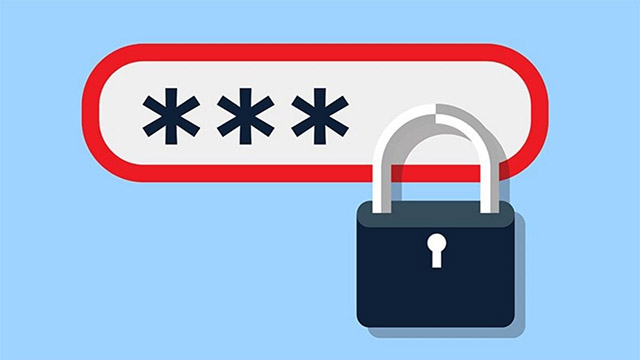
Cập nhật phần mềm và chương trình thường xuyên
Để nâng mức độ bảo mật cho máy tính, bạn cũng cần cập nhật phần mềm và các chương trình thường xuyên. Bởi các bản cập nhật mới thường nâng cấp và khắc phục lỗi của các phiên bản cũ. Ngoài ra, chương trình, phần mềm phiên bản mới cũng gồm nhiều tính năng cải tiến giúp tăng cường độ bảo mật, bảo vệ máy tính trước các mỗi đe dọa.
Chưa hết, việc cập nhật thường xuyên các phiên bản phần mềm và chương trình mới còn giúp cải thiện hiệu suất và độ ổn định của máy tính. Các bản cập nhật có thể khắc phục các lỗi làm cho máy tính của bạn chạy chậm hoặc bị treo máy.

Không mở hoặc tải các tệp không xác định
Một trong những cách hiệu quả nhất để bảo mật máy tính là không mở hoặc tải các tệp tin không xác định. Các tệp tin này có thể chứa phần mềm độc hại, virus hoặc các chương trình nguy hiểm khác có thể gây hại cho máy tính và dữ liệu của bạn.
Khi mở hoặc tải một tệp tin không xác định, bạn có thể vô tình cho phép phần mềm độc hại xâm nhập vào máy tính của mình, từ đó khiến dữ liệu bị đánh cắp. Do đó tốt nhất bạn nên cẩn thận với các tệp tin không xác định. Nếu bạn nhận được email hoặc tin nhắn có tệp đính kèm lạ, tốt nhất bạn không nên mở hoặc tải xuống.
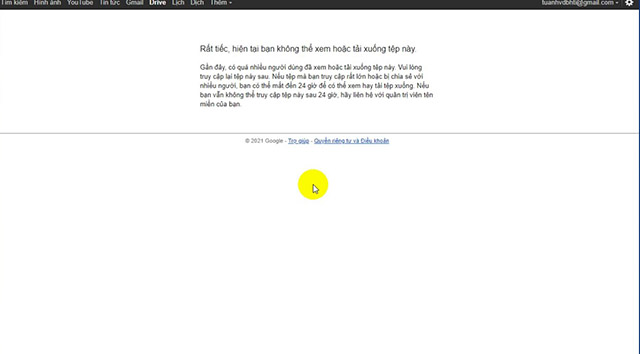
Dùng phần mềm diệt virus
Phần mềm diệt virus hoạt động bằng cách quét máy tính của bạn để tìm kiếm các tệp tin bị nhiễm và loại bỏ chúng. Nó cũng có thể giúp bảo vệ máy tính của bạn khỏi các mối đe dọa trong tương lai bằng cách phát hiện và chặn các phần mềm độc hại mới.
Có rất nhiều loại phần mềm diệt virus khác nhau trên thị trường, vì vậy điều quan trọng là bạn phải chọn một chương trình phù hợp với nhu cầu của mình. Nhờ có phần mềm diệt virus, máy tính của bạn sẽ tránh khỏi các phần mềm gián điệp, phần mềm độc hại… từ đó tránh tình trạng bị đánh cắp dữ liệu hoặc làm hỏng hệ điều hành.

Không kết nối thiết bị hoặc USB không rõ nguồn gốc
Không kết nối thiết bị hoặc USB không rõ nguồn gốc là một trong những cách hiệu quả nhất để bảo vệ máy tính khỏi virus. Các thiết bị và USB này có thể chứa phần mềm độc hại được cài đặt tự động khi bạn kết nối chúng với máy tính của mình. Các phần mềm này sẽ đánh cắp dữ liệu cá nhân hoặc làm hỏng các tệp tin trên máy tính của bạn.
Ngoài ra, các thiết bị và USB không rõ nguồn gốc cũng có thể bị nhiễm virus, có thể lây sang máy tính của bạn. Do đó, điều quan trọng là bạn phải luôn cẩn thận với các thiết bị và USB không rõ nguồn gốc. Nếu không chắc chắn về nguồn gốc của thiết bị hoặc USB, tốt nhất là bạn không nên kết nối nó với máy tính của mình.

Duyệt Web an toàn
Trong quá trình duyệt web, bạn có thể vô tình truy cập các trang web bị nhiễm phần mềm độc hại hoặc nhấp vào các liên kết dẫn đến các website nguy hiểm. Các trang web này có thể cài đặt phần mềm độc hại trên máy tính của bạn hoặc đánh cắp dữ liệu cá nhân của bạn. Do đó, để bảo mật máy tính, bạn nên duyệt web an toàn.
- Chỉ truy cập các trang web đáng tin cậy: Tránh truy cập các trang web có vẻ đáng ngờ hoặc không quen thuộc.
- Cẩn thận với các liên kết: Không nhấp vào các liên kết trong email hoặc tin nhắn từ những người bạn không quen biết. Cũng nên cẩn thận với các liên kết được đăng trên các trang web mạng xã hội.
- Sử dụng trình duyệt web có tính năng bảo mật: Sử dụng trình duyệt web có tính năng bảo mật tích hợp, chẳng hạn như Chrome hoặc Firefox. Các trình duyệt này có thể giúp bảo vệ bạn khỏi các trang web độc hại và các mối đe dọa an ninh mạng khác.
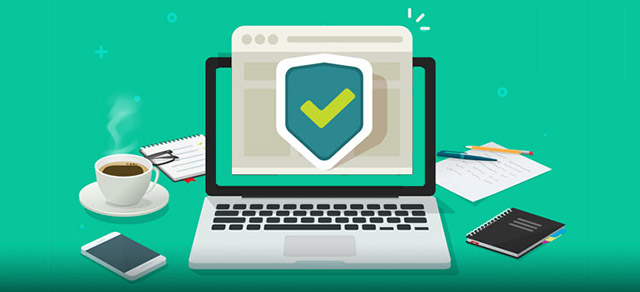
Không dùng phần mềm crack
Hiện nay, nhiều người thường tải các phần mềm crack để dùng được miễn phí các tính năng của phần mềm. Tuy nhiên, bạn nên tránh tải các phần mềm crack từ các website bởi chúng có thể sẽ chứa các tập tin gây hại cho máy tính của bạn. Ngoài ra, để cài đặt các phần mềm crack bắt buộc bạn phải tắt tường lửa và phần mềm diệt virus, điều này khiến nguy cơ bị đánh cắp dữ liệu càng cao.
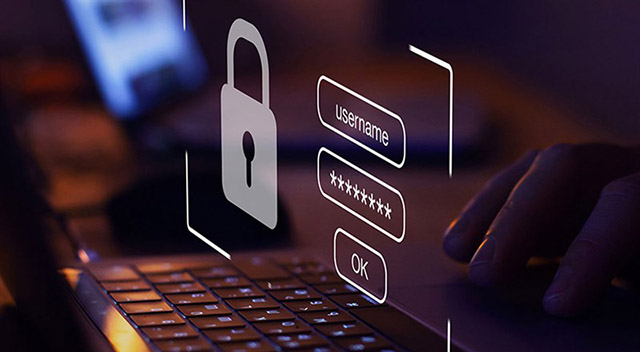
Lưu trữ dữ liệu an toàn
Lưu trữ dữ liệu an toàn là một trong những cách hiệu quả nhất để bảo vệ thông tin quan trọng của bạn khỏi mất mát, trộm cắp và truy cập trái phép. Để lưu trữ dữ liệu an toàn bạn có thể áp dụng một trong những cách dưới đây:
- Sao lưu dữ liệu thường xuyên: Sao lưu dữ liệu cho phép bạn khôi phục dữ liệu trong trường hợp bị mất do xóa nhầm hoặc máy tính bị tấn công bởi phần mềm độc hại.
- Mã hóa dữ liệu của bạn: Để bảo vệ dữ liệu khỏi sự truy cập trái phép, bạn có thể mã hóa dữ liệu. Với cách này, ngay cả khi bị hacker đánh cắp, họ cũng không thể xem được dữ liệu của bạn.
- Sử dụng mật khẩu mạnh và bảo mật: Sử dụng mật khẩu mạnh và bảo mật cho tất cả các tài khoản và thiết bị của bạn. Tránh sử dụng cùng một mật khẩu cho nhiều tài khoản và thay đổi mật khẩu thường xuyên.
- Cẩn thận khi chia sẻ dữ liệu của bạn: Chỉ chia sẻ dữ liệu với những người mà bạn tin tưởng. Cẩn thận khi chia sẻ dữ liệu trực tuyến và tránh chia sẻ thông tin nhạy cảm trên các mạng Wi-Fi công cộng.

Vì sao cần thực hiện các biện pháp bảo mật máy tính?
Máy tính là nơi lưu trữ nhiều dữ liệu, thông tin cá nhân hoặc thông tin về doanh nghiệp nơi bạn đang làm việc. Do đó, việc bảo mật cho máy tính là điều quan trọng và cần thiết. Điều này giúp hạn chế tối đa tình trạng các dữ liệu trong máy bị hacker xâm nhập và đánh cắp.
Ngoài ra, việc tăng cường bảo mật cho máy tính còn giúp ngăn chặn các phần mềm độc hại và virus. Giữ cho thiết bị vận hành hiệu quả, đồng thời đảm bảo sự riêng tư khi sử dụng máy tính cá nhân.
Có thể thấy rằng, bảo mật máy tính là điều quan trọng và cần thiết. Bằng cách áp dụng các biện pháp bảo mật đơn giản trên, bạn có thể bảo vệ máy tính và dữ liệu của mình trước sự tấn công của virus hay hacker.



